Converteer, bewerk en comprimeer video's/audio in meer dan 1000 formaten met hoge kwaliteit.
Hoe u video's in VLC op Windows en Mac kunt herhalen met het beste alternatief
VLC Media Player staat bekend om de ondersteuning van bijna alle video- en audiobestandsformaten. U kunt ook verdere bewerkingen uitvoeren met de bewerkingsfuncties, zoals het maken van een VLC-loopvideo, het toevoegen van ondertitels, bijsnijden, trimmen, etc. Met de loopfunctie kunt u automatisch teruggaan naar het begin van de video en herhaaldelijk doorgaan. En het is ideaal om een korte video om te zetten in een langere. Maar hoe maakt u een VLC-loopvideo? Blijf lezen om te leren hoe u video's in VLC kunt loopen en welk alternatieve programma u kunt gebruiken als VLC niet aan uw vereisten voldoet.
Gidslijst
Deel 1: Gedetailleerde stappen om VLC te gebruiken om video's te herhalen op Windows/Mac Deel 2: Het beste alternatief voor VLC voor het eenvoudig herhalen van video's Deel 3: Veelgestelde vragen over het gebruik van VLC om video's te herhalenDeel 1: Gedetailleerde stappen om VLC te gebruiken om video's te herhalen op Windows/Mac
Zoals hierboven vermeld, is VLC een bekende mediaspeler met bewerkingsfuncties, waaronder de loopfunctie. Als u video continu wilt afspelen, kunt u dat eenvoudig doen met VLC.
Looping met VLC Media Player kan op twee manieren worden gedaan. Dit is het loopen van de hele video of slechts een deel ervan. Vergeet niet dat de knop verschillende opties heeft, zoals geen loop, loop slechts één en loop alles. Hier is hoe je een VLC loop video op twee manieren kunt doen:
1. Herhaal de hele video
De loopfunctie in VLC is te vinden in de Media Control-knoppen. Zorg ervoor dat er een schakelaar op de knop staat om deze in te schakelen, aangezien deze standaard is uitgeschakeld.
Stap 1Lanceer de VLC op uw computer. Klik op de Media knop uit het bovenstaande menu en klik op de Open bestand knop in de vervolgkeuzelijst.
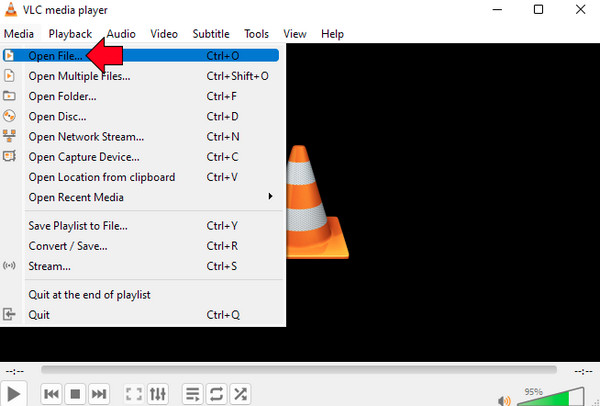
Stap 2Beweeg uw muis over de Lus knop hieronder, en klik er dan op. Als u er meteen op klikt, wordt de Loop ingeschakeld, zodat uw video continu wordt afgespeeld zonder te stoppen.
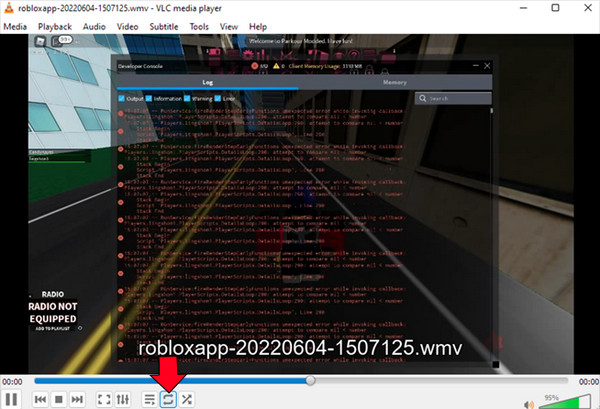
2. Een deel van de video herhalen
Naast het toepassen van een loop play op een hele video in VLC, kunt u ook een specifiek deel ervan loopen. In VLC maakt de AB repeat-functie een loop in slechts een bepaald deel van een video. Of u kunt dit gebruiken om herhaal de muziek van de video om de audiotrack compatibel te maken met uw loopvideo. In tegenstelling tot de eerste methode, waarbij u op de Loop-knop klikt, vereist de AB-functie dat u selecteert op welk punt van het bestand de loop-play moet beginnen. Dit is hoe:
Stap 1Zodra u de VLC Media Speler door er dubbel op te klikken, opent u uw bestand in de Media menu, ga dan naar de Open bestand optie in de lijst.
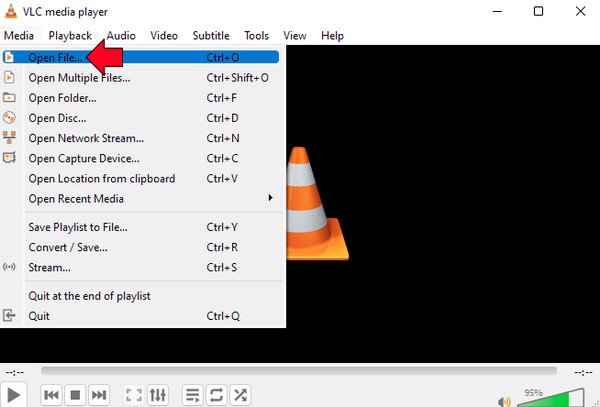
Stap 2Ga daarna naar de Weergave tabblad en klik op de Geavanceerde bedieningselementen knop in de dropdownlijst. Met deze optie komen er wat extra knoppen onder.
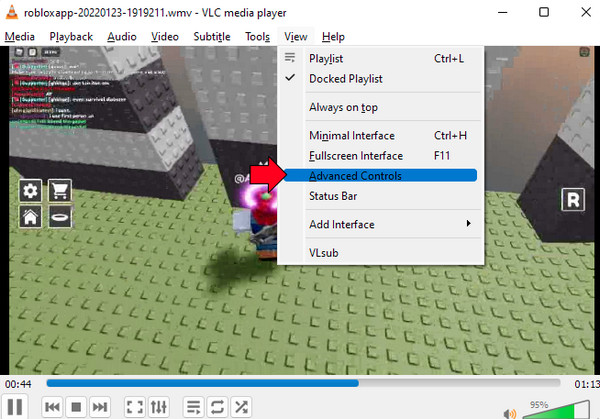
Stap 3Klik op de Pauze knop om het afspelen van de video te stoppen, selecteer vervolgens een startpunt uit het bestand en klik op de AB knop. En kies vervolgens opnieuw het eindpunt.
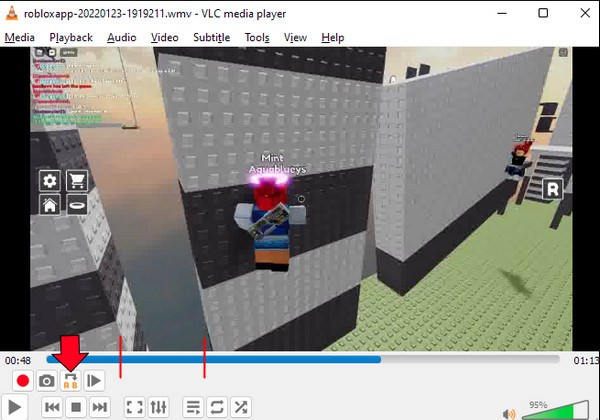
Deel 2: Het beste alternatief voor VLC voor het eenvoudig herhalen van video's
Als u nu een ander programma wilt om video herhaaldelijk af te spelen dan een lusvideo in VLC, dan is het voorgestelde programma het 4Easysoft Total Video Converter. Zoals de naam al doet vermoeden, is het een totaalprogramma dat, naast een converter, meer dan 15 toolkits in de Toolbox biedt die u kunt gebruiken bij het bewerken. En voor het loopen van video's kunt u video's eenvoudig herhaaldelijk afspelen en loops in muziek toepassen. Bekijk enkele van de functies die het biedt en leer hoe u video's kunt loopen met behulp van het programma nadat u weet hoe u video's in VLC kunt loopen.

Kan een lus afspelen zonder dat dit ten koste gaat van de uitvoerkwaliteit.
Zorg ervoor dat er een previewfunctie is waarmee u de loop die u hebt gemaakt kunt bekijken voordat u deze exporteert.
Schakel de video-instellingen in en behoud de gewenste hoge videokwaliteit.
Herhaal het audiospoor zodat het overeenkomt met uw videoloop.
100% Veilig
100% Veilig
Stap 1Download het programma door naar de officiële site te gaan of klik direct op deze link 4Easysoft Total Video ConverterVoltooi het installatieproces en start vervolgens het programma.
100% Veilig
100% Veilig
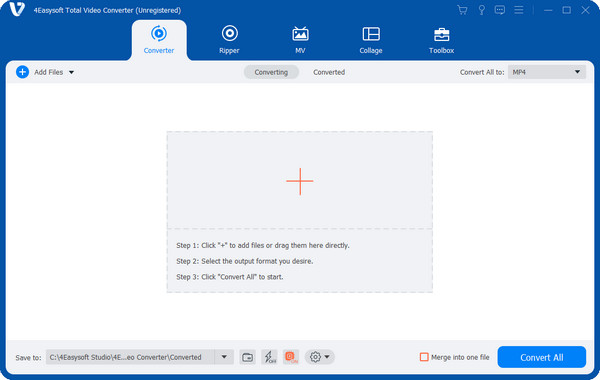
Stap 2Ga na het starten naar de MV tabblad. Klik vervolgens op de Bestanden toevoegen knop om het videobestand te openen. Selecteer de video en klik Open.
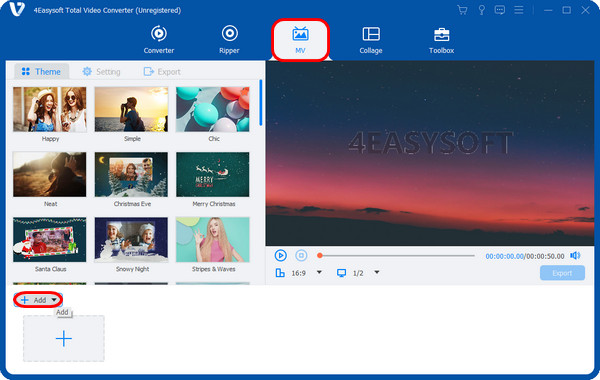
Stap 3Voeg de videoclip opnieuw toe door op de knop te klikken Toevoegen knop en herhaal dezelfde actie totdat uw video de gewenste lengte heeft bereikt.
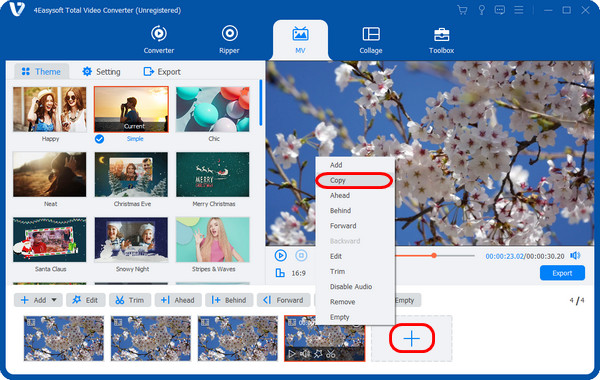
Stap 4In de Exporteren tabblad, selecteer het formaat dat u wilt en pas de kwaliteit, resolutie en framesnelheid aan. Als u klaar bent, klikt u op de Start exporteren knop om uw loopvideo op te slaan.
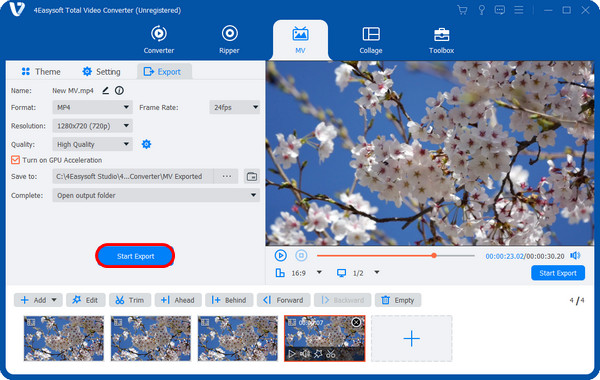
100% Veilig
100% Veilig
Deel 3: Veelgestelde vragen over het gebruik van VLC om video's te herhalen
-
Is er een sneltoets voor het maken van een VLC-loopvideo?
Ja. Druk op de Shift+L toetsen op uw toetsenbord om de AB-loopfunctie te openen. Voor de normale loop-play drukt u alleen op de L-toets.
-
Hoe kan ik een video in VLC op mobiele apparaten herhalen?
Open de VLC op je telefoon en selecteer de video die je wilt herhalen. Tik op de drie puntjes op je scherm in de rechteronderhoek. Selecteer de optie Herhaalmodus en je video zou in een lus moeten worden afgespeeld.
-
Ondersteunt de Mac-versie van VLC loop play?
Ja! De looping video in de Mac-versie van VLC is vergelijkbaar met hoe je leert om video te loopen in de VLC Windows-versie. Dus, om je te begeleiden, kun je teruggaan naar Deel 1.
Conclusie
Het continu afspelen van video's, voornamelijk loop-video's in VLC, is effectief om een kortere video in een langere te veranderen en u te helpen uw video soepel een paar keer af te spelen. VLC Media Player kan ongetwijfeld helpen bij het afspelen van uw video in een loop, maar de 4Easysoft Total Video Converter biedt uitstekende assistentie. U kunt alle loop-playing doen, audiotracks toevoegen, elementen toepassen, watermerken toevoegen aan je video om het er geweldig uit te laten zien en het te exporteren met een superieure kwaliteit. Gratis; gratis om uw video te bewerken en de krachtige functies van het programma te gebruiken.
100% Veilig
100% Veilig



